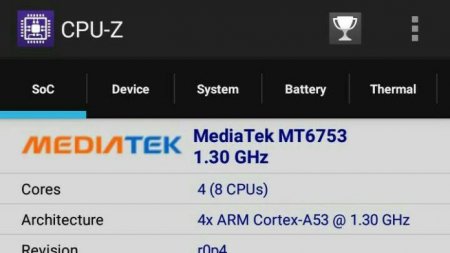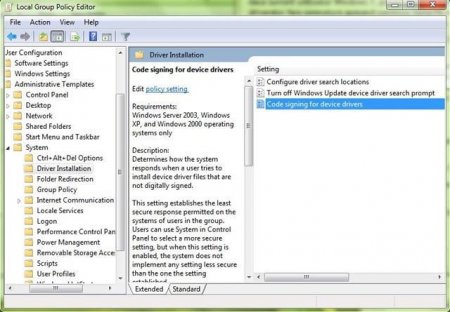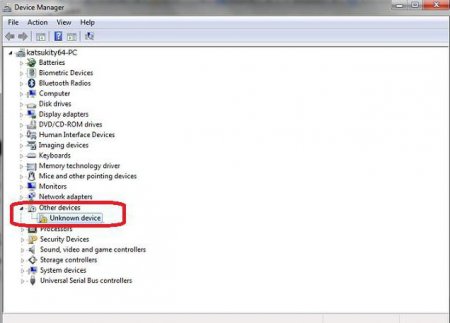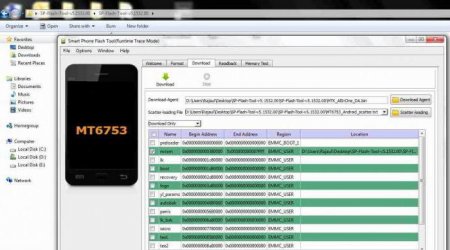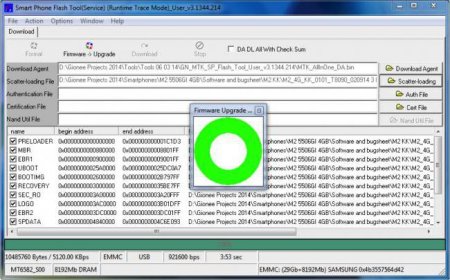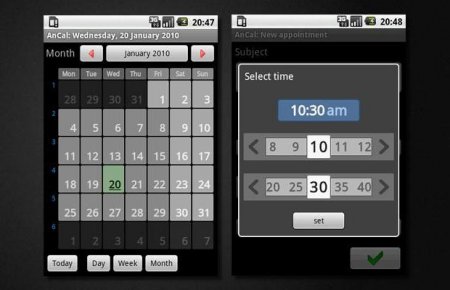Як прошивати через FlashTool - покрокова інструкція. Програма для прошивки смартфонів FlashTool
Програма FlashTool – це потужний інструмент, призначений для прошивки смартфонів, що працюють на чіпсеті MediaTek. За допомогою цієї програми ви можете встановити на свій пристрій більш нову версію операційної системи, так і зовсім замінити її на кастомний (модифіковану сторонніми розробниками). Однак весь цей процес супроводжується певним ризиком, і одне невірне дію може призвести до того, що ваш смартфон перетвориться в даремний «цегла». Щоб цього не сталося, ознайомтеся з цією статтею. З неї ви дізнаєтесь про те, як прошивати через FlashTool правильно і не ризикувати телефоном даремно.
Щоб визначити модель процесора, вам знадобиться спеціальний додаток – CPU-Z. Його можна безкоштовно завантажити з Play Market, так що цей процес не повинен викликати у вас ніяких труднощів. Після того як ви завантажите і встановите програму, зробіть наступне: Запустіть CPU-Z на вашому смартфоні. Почекайте кілька хвилин, поки програма буде збирати інформацію про пристрій. Перейдіть на вкладку SOC і зверніть увагу на саму верхню сходинку. Саме тут і буде відображатися модель вашого процесора. Якщо у згаданій вище рядку написано MediaTek, значить, ваш смартфон придатний для роботи з програмою. Але все ж, перед тим як прошивати через FlashTool, необхідно виконати ще кілька важливих дій. Мова про них піде нижче.
Збережіть всі контакти з телефонної книги. Їх можна перенести на комп'ютер за допомогою спеціальних програм або ж синхронізувати зі своїм обліковим записом Google. Скопіюйте на комп'ютер всі важливі фотографії, документи і відео. Перевірте, чи не залишилося в SMS якої-небудь важливої інформації (паролі від платіжних систем, банківські коди тощо). Якщо така є, то краще переписати її. Перевірте календар на наявність значимих дат. Якщо у вас залишилися файли якихось рідкісних програм, то можна скопіювати їх на комп'ютер, перед тим як прошивати через FlashTool. Не нехтуйте цими простими порадами, адже вони допоможуть вам заощадити час і нерви. Краще пройтися по всім пунктам кілька разів, і лише після цього приступати до прошивці.
Першим ділом, драйвер необхідно шукати на сайті фірми-виробника вашого пристрою. Так ви будете впевнені, що не підхопите комп'ютерний вірус. Іноді драйвер можна знайти на диску, що йде в комплекті з деякими моделями телефонів. Якщо це так, то вам потрібно вставити CD в привід комп'ютера і слідувати підказкам. У тому випадку, якщо два вищезгадані способи вам не підходять, ви можете пошукати драйвер на тематичних форумах. Майте на увазі, що так ви ризикуєте безпекою не тільки свого телефону, але і комп'ютера. Тому обов'язково перевірте всі завантажені файли на наявність вірусів, перш ніж встановлювати їх. Після того як ви знайдете драйвер, його потрібно завантажити і встановити. Це робиться подвійним натисканням по архіву і не повинно викликати ніяких труднощів. Але іноді виникають проблеми, тому таких випадків слід приділити окрему увагу.
Переконайтеся в тому, що обрана прошивка підходить для вашої моделі смартфона. Недотримання цієї умови загрожує серйозними проблемами, аж до перетворення телефону в «мертвий» шматок пластмаси. Завантажуйте файли тільки з авторитетних сайтів і форумів. У цьому випадку, навіть якщо виникне якась проблема, ви можете розраховувати на допомогу розробників програмного забезпечення. Уважно вивчіть відгуки про прошивці, залишені іншими користувачами. Краще не ризикуйте, якщо серед них є багато негативних. Переконайтеся в тому, що прошивка смартфона, встановлена у вас, старіше, ніж та, яку ви збираєтеся завантажити. Пам'ятайте, дотримуючи ці нехитрі правила, ви вбережете свій телефон від непотрібних поломок.
Підключіть телефон до комп'ютера. Виберіть швидкість зчитування. Вкажіть тип зчитування NOR. Перейдіть на вкладку Read back і натисніть Add. Створіть файл резервної копії, присвоївши йому будь-яке ім'я. Після цього натисніть Save. Перед вами з'явиться вікно, в якому слід вказати розмір прочитуваних даних у полі Length. Для початку спробуйте ввести значення 0x01000000 а якщо воно не підійде, то 0x02000000. Від'єднайте телефон від кабелю і відключіть його. Дістаньте акумулятор вставити її назад, а потім знову підключіть смартфон до data-кабелю (не включаючи). Натисніть і відразу ж відпустіть кнопку включення смартфона. Якщо ви все зробили правильно, то почнеться процес створення резервної копії. Обов'язково дочекайтеся його завершення.
Визначаємо модель процесора
Як вже згадувалося раніше, FlashTool працює тільки з пристроями на базі MediaTek. Зважаючи на такий особливо важливо упевнитися, що ваш смартфон обладнаний саме процесором даного виробника, інакше програма для прошивки може неправильно з ним взаємодіяти. Це, в свою чергу, загрожує серйозними наслідками.Щоб визначити модель процесора, вам знадобиться спеціальний додаток – CPU-Z. Його можна безкоштовно завантажити з Play Market, так що цей процес не повинен викликати у вас ніяких труднощів. Після того як ви завантажите і встановите програму, зробіть наступне: Запустіть CPU-Z на вашому смартфоні. Почекайте кілька хвилин, поки програма буде збирати інформацію про пристрій. Перейдіть на вкладку SOC і зверніть увагу на саму верхню сходинку. Саме тут і буде відображатися модель вашого процесора. Якщо у згаданій вище рядку написано MediaTek, значить, ваш смартфон придатний для роботи з програмою. Але все ж, перед тим як прошивати через FlashTool, необхідно виконати ще кілька важливих дій. Мова про них піде нижче.
Підготовка
Важливо знати, що прошивка смартфона призведе до того, що він повернеться до своїх заводських налаштувань. Іншими словами, вся інформація, що зберігається на пристрої, віддалиться, і відновити її буде неможливо. Щоб це не стало для вас неприємністю, зробіть наступне:Збережіть всі контакти з телефонної книги. Їх можна перенести на комп'ютер за допомогою спеціальних програм або ж синхронізувати зі своїм обліковим записом Google. Скопіюйте на комп'ютер всі важливі фотографії, документи і відео. Перевірте, чи не залишилося в SMS якої-небудь важливої інформації (паролі від платіжних систем, банківські коди тощо). Якщо така є, то краще переписати її. Перевірте календар на наявність значимих дат. Якщо у вас залишилися файли якихось рідкісних програм, то можна скопіювати їх на комп'ютер, перед тим як прошивати через FlashTool. Не нехтуйте цими простими порадами, адже вони допоможуть вам заощадити час і нерви. Краще пройтися по всім пунктам кілька разів, і лише після цього приступати до прошивці.
Налаштування операційної системи
До того, як прошити "Андроїд" через FlashTool, вам потрібно виставити деякі налаштування операційної системи. Справа в тому, що Windows не дуже адекватно сприймає драйвера смартфонів, тому необхідно скасувати перевірку цифрових підписів. Це робиться так: Запустіть командний рядок (Адміністратор). Напишіть команду gpedit.msc для 32-бітної ОС або ж C:WindowsSysWOW64gpedit.msc для 64-бітної ОС. Натисніть Enter. Перед вами відкриється Редактор групової політики». Тут вам потрібно вибрати «Конфігурація користувача», потім «Адміністративні шаблони», і потім «Система». Тепер натисніть «Установка драйвера», а після виберіть «Цифровий підпис». У вікні, виберіть пункт «Вимкнути». Натисніть «Ок» і підтвердіть зроблені зміни. Тепер операційна система не буде «лаятися» на драйвер смартфона, і програма для прошивки зможе працювати нормально.Установка драйверів смартфона
На даному етапі вам потрібно завантажити і встановити драйвер для вашого пристрою, який дозволить йому нормально взаємодіяти з комп'ютером. Шукати його треба в таких місцях:Першим ділом, драйвер необхідно шукати на сайті фірми-виробника вашого пристрою. Так ви будете впевнені, що не підхопите комп'ютерний вірус. Іноді драйвер можна знайти на диску, що йде в комплекті з деякими моделями телефонів. Якщо це так, то вам потрібно вставити CD в привід комп'ютера і слідувати підказкам. У тому випадку, якщо два вищезгадані способи вам не підходять, ви можете пошукати драйвер на тематичних форумах. Майте на увазі, що так ви ризикуєте безпекою не тільки свого телефону, але і комп'ютера. Тому обов'язково перевірте всі завантажені файли на наявність вірусів, перш ніж встановлювати їх. Після того як ви знайдете драйвер, його потрібно завантажити і встановити. Це робиться подвійним натисканням по архіву і не повинно викликати ніяких труднощів. Але іноді виникають проблеми, тому таких випадків слід приділити окрему увагу.
Проблеми з установкою драйверів
Нерідко трапляється так, що драйвер ні в яку не хоче встановлюватися. Насправді нічого страшного в цьому немає, і проблема вирішується досить просто. А саме: Вимкніть data-кабель від комп'ютера і телефону. Вимкніть ваш смартфон і дістаньте з нього батарею. Карту пам'яті і SIM-карту можете не виймати. Відкрийте «Диспетчер пристроїв» на вашому ПК. Помістіть файли драйвера в будь-яке зручне для вас місце. Не вставляючи батарею, підключіть телефон до комп'ютера і приготуйтеся. Буквально на кілька секунд, в диспетчері з'явиться новий пристрій. Вам потрібно встигнути натиснути на нього правою клавішею миші та вибрати рядок «Оновити драйвер». Тепер просто вкажіть шлях до файлів драйвера і дочекайтеся закінчення процесу установки. Якщо ви не встигли вчасно оновити драйвер телефону і пристрій зникло з диспетчера, вам необхідно повторити всю процедуру заново, починаючи з пункту 5.Пошук прошивки
Тепер настав час знайти і викачати прошивку, яку ви будете встановлювати на свій смартфон. Тут у вас два варіанти: використовувати офіційне або ж кастомное. У першому випадку просто зайдіть на сайт фірми-виробника телефону і знайдіть останнє оновлення для вашої моделі. А от якщо ви вирішили використовувати кастомний прошивку, тоді вам варто дотримуватися декількох простих правил:Переконайтеся в тому, що обрана прошивка підходить для вашої моделі смартфона. Недотримання цієї умови загрожує серйозними проблемами, аж до перетворення телефону в «мертвий» шматок пластмаси. Завантажуйте файли тільки з авторитетних сайтів і форумів. У цьому випадку, навіть якщо виникне якась проблема, ви можете розраховувати на допомогу розробників програмного забезпечення. Уважно вивчіть відгуки про прошивці, залишені іншими користувачами. Краще не ризикуйте, якщо серед них є багато негативних. Переконайтеся в тому, що прошивка смартфона, встановлена у вас, старіше, ніж та, яку ви збираєтеся завантажити. Пам'ятайте, дотримуючи ці нехитрі правила, ви вбережете свій телефон від непотрібних поломок.
Створення резервної копії
У більшості користувачів не виникає проблем під час прошивки, і весь цей процес проходить гладко. Але все ж краще заздалегідь підготуватися до непередбачуваних ситуацій, адже від них ніхто не застрахований. Для цього необхідно створити резервну копію системних файлів смартфона перед тим, як прошивати через FlashTool. Для цього:Підключіть телефон до комп'ютера. Виберіть швидкість зчитування. Вкажіть тип зчитування NOR. Перейдіть на вкладку Read back і натисніть Add. Створіть файл резервної копії, присвоївши йому будь-яке ім'я. Після цього натисніть Save. Перед вами з'явиться вікно, в якому слід вказати розмір прочитуваних даних у полі Length. Для початку спробуйте ввести значення 0x01000000 а якщо воно не підійде, то 0x02000000. Від'єднайте телефон від кабелю і відключіть його. Дістаньте акумулятор вставити її назад, а потім знову підключіть смартфон до data-кабелю (не включаючи). Натисніть і відразу ж відпустіть кнопку включення смартфона. Якщо ви все зробили правильно, то почнеться процес створення резервної копії. Обов'язково дочекайтеся його завершення.
Прошивка пристрою
Якщо ви все обдумали і підготувалися, то вам не залишилося нічого іншого, крім як прошивати через FlashTool. Інструкція до цієї процедури, насправді, не така вже й складна, і виглядає вона наступним чином: Запустіть FalshTool і натисніть Scatter-loading. Вкажіть шлях до файлу MTxxxx_Android_scatter_emmc.txt (замість «xxxx» тут будуть цифри, відповідні моделі процесора вашого пристрою). Натисніть «Відкрити». Обов'язково відзначте галочкою пункт DA DL All With Check Sum. В іншому випадку, ви ризикуєте «вбити» свій смартфон. Натисніть кнопку Firmware-Upgrade і підключіть вимкнений телефон. В нижній частині головного меню програми з'являться різнокольорові смуги завантаження. Як тільки процес прошивки завершиться, на екрані виникне зелений кружечок, який сповіщає про успішну операцію. Тепер ви можете відключати смартфон від data-кабелю і користуватися ним. Майте на увазі, що перше включення телефону іноді займає досить багато часу, так що не переживайте, якщо у вас виникла така ситуація. До речі, якщо ви не знаєте, як прошити планшет через FlashTool, то ви можете скористатися цією ж інструкцією. Вона однаково справедлива для всіх пристроїв на базі Android.Китайських телефонів Прошивка
Як прошити китайський телефон через FlashTool? Це також можливо зробити, але ця процедура дещо відрізняється від стандартної, вона буде розглянута окремо. Тут важливо знати наступне: Ніколи не натискайте кнопку Memory Test у програмі FlashTool. З якоїсь причини китайські телефони неадекватно реагують на дану операцію, і може статися так, що прошивка зітреться без можливості відновлення. Уважно вивчіть інформацію про прошивці на тому сайті, з якого ви завантажуєте. Не виключено, що в ній є баги, які можуть викликати у вас серйозні проблеми. Не намагайтеся встановити на ваш смартфон прошивку від іншого пристрою. Так ви ризикуєте зіпсувати його, і не факт, що у вас вийде повернути телефон в робочий стан. Також, якщо ви не впевнені в своїх силах, краще звернутися в найближчий сервісний центр. Китайські смартфони дуже специфічні, тому нехай ними займаються фахівці.Дії після прошивки
Після того як прошивка вашого телефону завершена, вам необхідно виконати ще кілька нескладних дій: Не забудьте виставити актуальне час і дату. Прив'яжіть ваш пристрій до свого Google-аккаунта. Це особливо корисно в тому випадку, якщо ви синхронізували з ним телефонну книгу. Буде краще, якщо ви отформатіруете карту пам'яті. На ній можуть залишатися системні файли від попередньої прошивки, які не роблять нічого корисного, а лише займають вільне місце. Ось, в принципі, і все. Тепер ви можете насолоджуватися новою прошивкою, яка, безсумнівно, змусить ваш смартфон працювати по-новому.Цікаво по темі

MIUI 7: огляд і установка
В статті мова піде про прошивці MIUI 7. Огляд даної оболонки слід почати з того, що ж таке MIUI і чому вона стала настільки популярною серед

Як перепрошити "Андроїд" через комп'ютер або без нього
Напевно, кожен, хто користувався планшетними комп'ютерами, стикався з тими чи іншими проблемами програмного забезпечення. Деякі можна було вирішити

Як перевстановити драйвера на звук: способи та інструкції
У статті піде мова про те, як перевстановити драйвера на звук Windows. Будуть розглянуті всілякі методи, і до кожного з них буде прикладена докладна